テキスト入力のインタラクション
テキスト入力 インターアクション 受験者が「空欄補充」問題を正確なテキスト回答で完了できるようにする。このインタラクションは テキストブロック
.
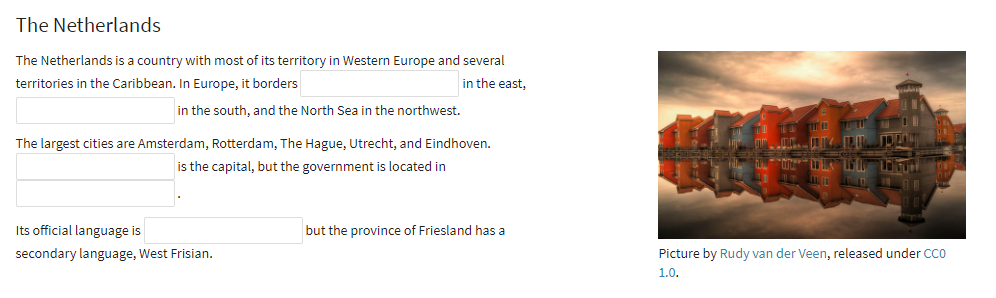
新しいアイテムを生成し、アクションバーの オーサリングをクリックしたら、以下の手順で新しいテキスト入力インタラクションを作成します。
1. からです。 Inline Interactions Library 下 一般的な相互作用 を左にドラッグします。 テキストブロック を空欄のItemにドロップします。 キャンバス.
これにより、好きなソース(Word文書やウェブサイトなど)からテキストを入力したり、タイプしたりできるフィールド(サンプルテキストを含む)が作成されます。
テキストを入力するには、テキストフィールド内をクリックします。
注:アイテム内でのイタリック体やボールド体の使用、共有の刺激やメディア、表や数式などの機能の挿入など、テキスト編集オプションの詳細については、「Word Processing Options」の章を参照してください。
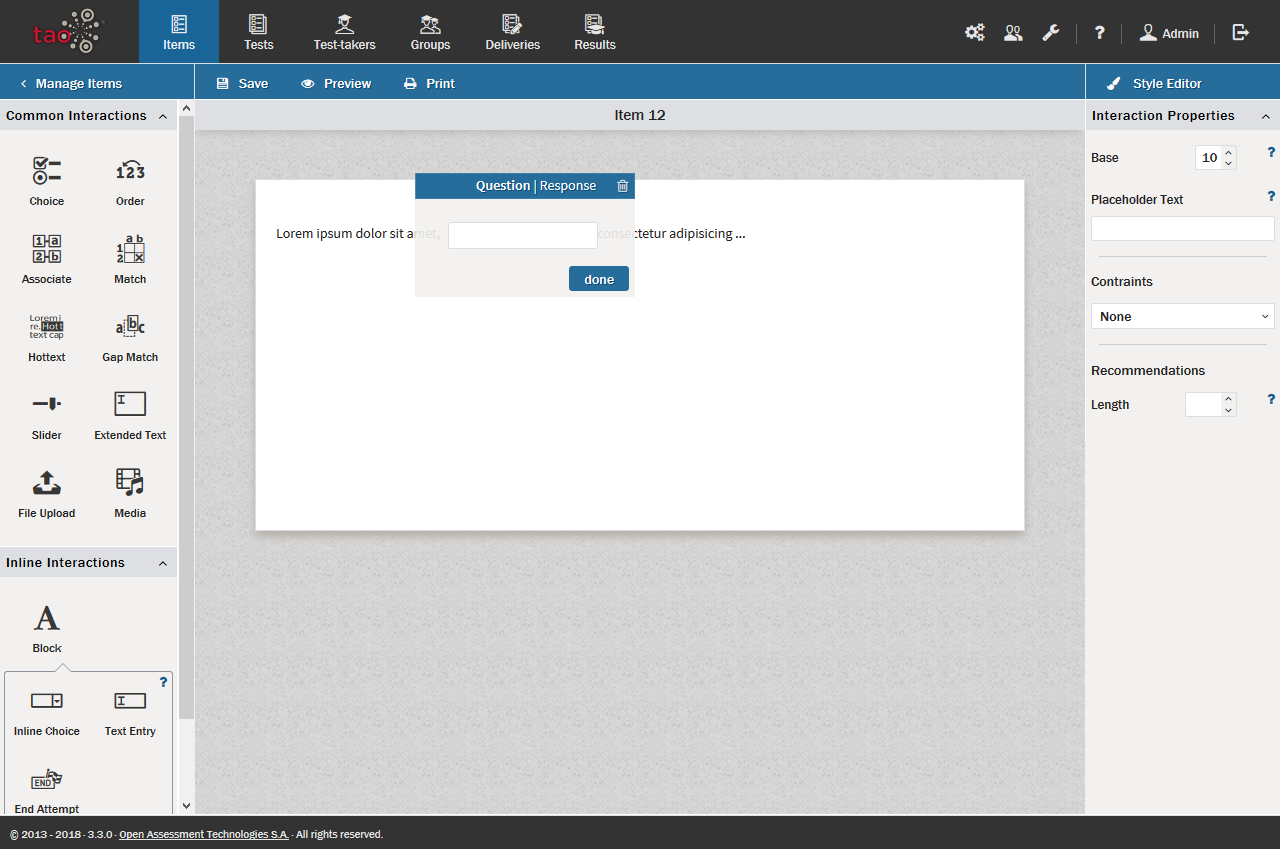
2. テキストを入力した後は テキスト入力 アイコン インライン・インタラクションズ・ライブラリーから、受験者用スペースに移動します。 フィルインブランク.
これにより、空白を含むポップアップウィンドウが作成され、受験者がその空白を埋めることになります。ここでは何も変更することができません。しかし、正しい答えを選択する必要があり、これはレスポンスモードで行われます。
注:空欄を埋め込む際には、実際の単語を削除することを忘れないでください。
3.必要に応じてインタラクションのオプション設定を行う。
4.4. ポップアップウィンドウの「回答」をクリックして、正しい回答を定義します。
回答入力ウィンドウが開き、正しい答えを入力することができます。受験者が、スペースを含めて一字一句正確に一致するような答えを作成する必要があることを忘れないでください。
2と4を繰り返し、すべての空白を入力します。
6.青い「完了」ボタンをクリックします。これで文字入力のインタラクションは完了です。
この後、「テスト項目の作成」のステップ5と6の指示に従って、インタラクションのプレビューとテストランを行うことができます。
